طرق توصيل جهازي كمبيوتر محمول
من الصعب تخيل حياة الإنسان الحديث دون استخدام تكنولوجيا الكمبيوتر ، لأنها "تغلغلت" في جميع مجالات نشاطه تقريبًا. تحظى أجهزة الكمبيوتر المحمولة بشعبية خاصة بسبب صغر حجمها وإمكانية تنقلها المذهلة. لهذا السبب ، سيأخذ الكثيرون ، عند ذهابهم للزيارة ، جهاز كمبيوتر محمول معهم للاستفادة من فرصة عرض الصور ومقاطع الفيديو التي تم تحميلها والمزيد.
لم يعد المستخدمون يرغبون في استخدام وسائط التخزين الخارجية
أيضا ، أجهزة الكمبيوتر المحمولة هي مساعدين نشطين في حل مشاكل الإنتاج. ومع ذلك ، قد تكون هناك حالات يكون من الضروري فيها توفير الاتصال بين جهازي كمبيوتر محمول من أجل نقل البيانات المهمة بسرعة. يعد استخدام الأقراص أو محركات أقراص فلاش أمرًا غير مريح تمامًا ، لأنه يستغرق الكثير من الوقت. لهذا السبب ، من المهم معرفة كيفية توصيل كمبيوتر محمول بجهاز كمبيوتر محمول ، والذي يجب شراؤه مسبقًا. هناك طرق اتصال بسيطة إلى حد ما ، بما في ذلك توفير الاتصال عبر الكابل أو عبر شبكة Wi-Fi.
طريقة الاتصال هذه مناسبة فقط لأجهزة الكمبيوتر المحمولة المزودة بوحدات Wi-Fi. ومع ذلك ، تجدر الإشارة إلى أن جميع أجهزة الكمبيوتر المحمولة الحديثة تتمتع بميزة رائعة ، بحيث يمكنك الاتصال لاسلكيًا في كل حالة تقريبًا.
بالإضافة إلى ذلك ، يعد الاتصال عبر Wi-Fi شائعًا بين المستخدمين ، لأنه لا يصاحبه أي نفقات مالية إضافية.

اتصال واي فاي
لذلك ، بعد تحديد المهمة المرتبطة بتوصيل جهازي كمبيوتر محمول ببعضهما البعض ، من المهم الآن أن نفهم تقنيًا كيفية توصيل كمبيوتر محمول بجهاز كمبيوتر محمول عبر Wi-Fi.
يعد توصيل أجهزة الكمبيوتر المحمولة عبر Wi-Fi أمرًا جيدًا أيضًا لأنه يتيح لك توفير شبكة واحدة ليس لشخصين ، ولكن في نفس الوقت للعديد من أجهزة الكمبيوتر المحمولة أو الأجهزة اللوحية أو الهواتف الذكية. في الوقت نفسه ، من المهم للغاية ألا يضطر المستخدم حتى للقلق بشأن تثبيت البرامج الإضافية. في أنظمة التشغيل الحديثة Windows 7 و 8 ، تم بالفعل تثبيت البرنامج الذي يتيح لك إنشاء اتصال لاسلكي بسهولة وسلاسة.
لذلك ، من أجل معرفة كيفية توصيل كمبيوتر محمول بجهاز كمبيوتر محمول ، فإنهم يحددون أولاً الكمبيوتر المحمول الذي سيتم إنشاء الاتصال اللاسلكي عليه.

بعد اتخاذ القرار ، يدخل المستخدم إلى قائمة ابدأ ، ثم يوجد في الأسفل شريط بحث حيث يجب كتابة عبارة "سطر الأوامر". بعد اكتمال البحث ، سيتم عرض الأداة المساعدة الضرورية في الأعلى ، من خلال النقر فوق التي تفتح نيابة عن المسؤول.
إذا لم يتم تسجيل دخولك كمسؤول ، فيجب عليك استدعاء الأداة المساعدة مرة أخرى ، ثم النقر بزر الماوس الأيمن عليها ، لبدء قائمة سياق يسهل فيها العثور على السطر "تشغيل كمسؤول".
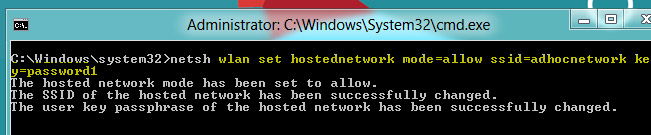
في سطر الأوامر الذي يفتح ، يتم كتابة أمر يهدف إلى إنشاء شبكة لاسلكية باستخدام وحدة Wi-Fi. تحقيقا لهذه الغاية ، يكتب المستخدم: netsh wlan set hostnetwork mode = allow ssid = "..." key = "...". بدلاً من علامات الاقتباس وعلامات الحذف ، يجب تحديد اسم الشبكة المطلوب ، بالإضافة إلى كلمة المرور ، لمنع الاستخدام غير المصرح به للشبكة من قبل المستخدمين غير المصرح لهم.
للإكمال ، أدخل الأمر الجديد مرة أخرى: netsh wlan ابدأ الشبكة المستضافة. هذا يكمل عملية إنشاء شبكة لاسلكية. ومع ذلك ، يجب أيضًا اتخاذ الخطوات التالية للتأكد من أن جميع أجهزة الكمبيوتر المحمولة المتصلة تعمل بشكل صحيح.
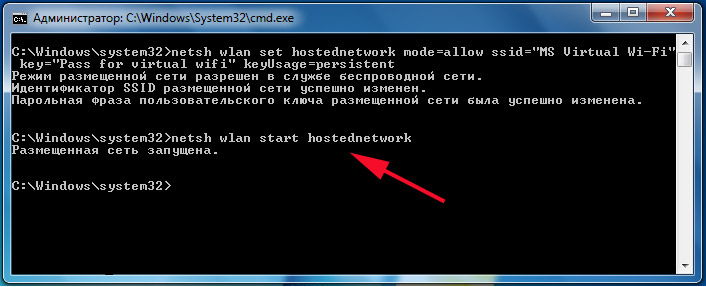
من المهم جدًا تغيير إعدادات المحول اللاسلكي للحصول على عنوان IP وخادم DNS تلقائيًا. تم تعيين هذين الخيارين المهمين في علامة التبويب Internet Protocol Version 4 (TCP / IPv4).
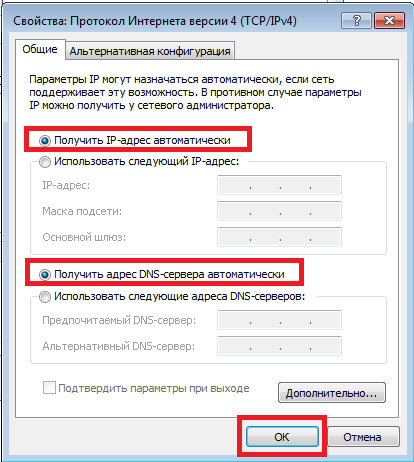
في هذه المرحلة ، ستظهر الزاوية اليمنى السفلية من شاشة الكمبيوتر المحمول جميع أنواع الخيارات اللاسلكية. يجب عليك تحديد اسم الشبكة المطلوب ، والموافقة على الاتصال تلقائيًا ، وإدخال كلمة المرور الصحيحة ، والتي يمكن تذكرها تلقائيًا حتى لا تحتاج إلى كتابتها في كل مرة تقوم فيها بتسجيل الدخول.
يعد خيار الاتصال هذا جيدًا أيضًا لأن الكمبيوتر المحمول الرئيسي يعمل كجهاز توجيه Wi-Fi ، ويقوم بتوزيع الإنترنت بنجاح على الأجهزة المتصلة.
اتصال سلكي
يمكنك توصيل أجهزة كمبيوتر محمولة متعددة عن طريق تجاوز الاتصال اللاسلكي عبر شبكة Wi-Fi. ومع ذلك ، في هذه الحالة ، سيتعين عليك زيارة متجر متخصص وشراء كابل HDMI أو RJ-45 خاص. بعد عملية شراء ناجحة ، سيكون من المفيد قراءة التوصيات حول كيفية توصيل كمبيوتر محمول بجهاز كمبيوتر محمول عبر كابل HDMI أو RJ-45.

الاتصال بكابل
يتساءل العديد من المستخدمين عما إذا كان من الممكن توصيل كمبيوتر محمول بجهاز كمبيوتر محمول عبر HDMI. للإجابة على هذا السؤال ، لا يضر فهم ماهية كبل HDMI.
يوفر كبل HDMI ارتباطًا بين الأجهزة المنزلية. في معظم الحالات ، يتم استخدام كبل HDMI عندما تكون هناك رغبة في توصيل جهاز كمبيوتر أو كمبيوتر محمول بالتلفزيون ، نظرًا لأن المهمة الوظيفية الرئيسية لكابل HDMI هي نقل إشارات الصوت والفيديو.

نظرًا لأن HDMI تضمن سرعة وجودة عالية لنقل الفيديو والصوت ، يستخدمه المستخدمون بنشاط عند توصيل جهازين يدعمان اتصال الشبكة عبر HDMI.
إذا أراد المستخدمون تجنب المشكلات المرتبطة بتوصيل الأجهزة عبر شبكة عبر HDMI ، فمن المنطقي أن تدرس المعلومات بشكل كامل ما إذا كان من الممكن توصيل كمبيوتر محمول بجهاز كمبيوتر محمول باستخدام كابل آخر.
في الواقع ، يمكن استخدام مثل هذا الاتصال بنشاط إذا كان من المستحيل توفير اتصال لاسلكي. يتم أخذ كابل RJ-45 كأساس.

يتم إدخال أحد طرفي الكبل الذي تم شراؤه في بطاقة الشبكة لجهاز كمبيوتر محمول واحد ، والطرف الآخر في محول الشبكة للكمبيوتر المحمول الثاني. بعد ذلك ، تأكد من إجراء تغييرات على معلمات المحول.
في الكمبيوتر المحمول الأول ، يجب عليك تسجيل عنوان IP 192.168.1.1 ، وسيتم تعيين قناع الشبكة الفرعية تلقائيًا ، ولا يجب تغيير أي شيء. على الكمبيوتر المحمول الثاني ، يتغير عنوان IP بشكل طفيف فقط ويمكن أن يتخذ الشكل - 192.168.1.2 ، وسيظل قناع الشبكة الفرعية بدون تغيير مرة أخرى. بعد أن تصبح التغييرات المقابلة سارية المفعول ، سيكون كلا الجهازين المحمولين مرئيًا على الشبكة ، بحيث يمكن للمستخدمين تنفيذ إجراءات مختلفة ، وتبادل البيانات بسرعة وبشكل مريح.
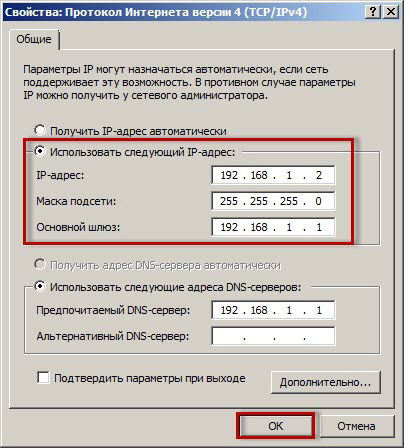
يحدث أحيانًا أن فشل تسجيل الدخول الأول إلى الكمبيوتر المحمول المحلي بعد الاتصال. ومع ذلك ، لا يوجد سبب لليأس ، لأنه يمكن إصلاح كل شيء ، مما يضمن الاستخدام الناجح للشبكة في المستقبل. لتجنب مشاكل الاتصال ، يجب على المستخدم الانتقال إلى قائمة "مركز الشبكة والمشاركة" ، ثم الانتقال إلى قسم "تغيير إعدادات المشاركة المتقدمة" ، حيث يتم تعيين إعدادات الوصول عن طريق توصيل المشاركة.
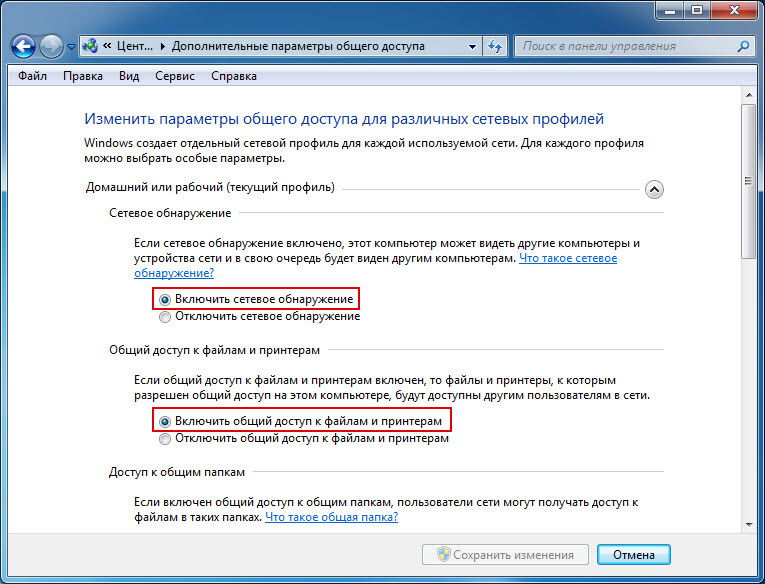
قد تحتاج أيضًا إلى إجراء تغييرات على إعدادات سياسة الضيف. للانتقال إلى "خيارات الأمان" ، حيث سيتم إجراء التغييرات مباشرة ، اكتب secpol.msc في سطر الأوامر. في مربع الحوار الذي يفتح ، انتقل إلى سطر "السياسات المحلية" ، ثم إلى "خيارات الأمان" ، حيث تحدد وصول الضيف.
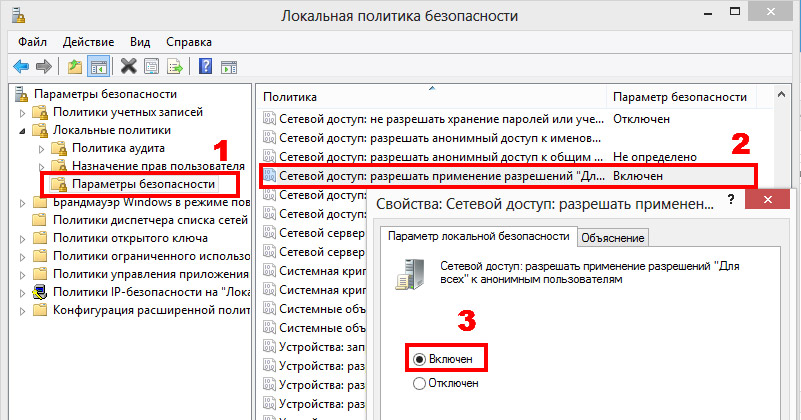
على الرغم من حقيقة أنه يتعين عليك تنفيذ عدد من الإجراءات وإجراء بعض التغييرات ، فإن كل هذه التلاعبات بسيطة للغاية وبأسعار معقولة ومجدية. يمكن لكل مستخدم ، عندما يريد توفير الاتصال بين العديد من أجهزة الكمبيوتر المحمولة ، تحقيق ما يريده وأن يصبح أكثر وعياً بهذه المشكلة.
